Mit dem Account-Feature hat WhatsApp endlich eine Funktion in den beliebten Messenger eingebaut, die sich Personen mit Dual-SIM-Smartphone schon lange wünschen. So ist es jetzt auch offiziell und recht einfach möglich, zwei Accounts auf einem Gerät zu nutzen. Was man dabei beachten muss, erfahrt ihr hier.
Der Wunsch, berufliche von privaten Accounts zu trennen, wird immer größer und somit auch die Nachfrage nach Dual-SIM-Geräten. Wer will auch ständig mit zwei Geräten herumrennen? Wer neben dem privaten WhatsApp-Account aber auch einen für den Arbeitsalltag benötigt, musste bisher immer mit Trick 17 arbeiten, um dies auf einem Gerät zu ermöglichen.
2 Accounts bei WhatsApp nutzen
Im Oktober 2023 rollt WhatsApp endlich ein offizielles Account-Feature aus (Quelle: WhatsApp). Weiterhin benötigt jeder WhatsApp-Account seine eigene Telefonnummer. Wer die Funktion also nutzen möchte, braucht ein Gerät, welches Multi-SIM oder eSIM unterstützt sowie dementsprechend zwei Nummern.
Der Vorteil gegenüber dem alten Umweg mit mehreren Android-Konten auf einem Gerät: Die Accounts können gleichzeitig aktiv sein. So erhaltet ihr private wie berufliche Nachrichten, ohne zwischen euren Handy-Profilen zu wechseln.
Um den zweiten Account hinzuzufügen, geht ihr wie folgt vor:
- Öffnet WhatsApp und tippt auf die drei Punkte (⋮) oben rechts.
- Wählt im Kontextmenü „Einstellungen“ aus.
- Hier seht ihr neben dem QR-Code-Symbol ganz oben rechts einen eingekreisten Pfeil nach unten.
- Wählt jetzt „Account hinzufügen“ aus und folgt den Anweisungen.
Sobald ihr das zweite Profil eingerichtet habt, erscheint im Menü die Option „Account“, wenn ihr auf die drei Punkte (⋮) tippt. Hier könnt ihr dann zwischen den beiden Profilen hin- und herwechseln.
Alt: Umweg über Android-Konten
Wenn das Feature bei euch noch nicht freigegeben ist oder ihr eine alternative Methode sucht, bei der die Accounts stärker voneinander getrennt sind, könnt ihr auch weiterhin den vorherigen Weg gehen.
Ein einzelner Account funktioniert nämlich auf einem Dual-SIM-Gerät genauso, wie auf jedem herkömmlichen Single-SIM-Smartphone. Wenn ihr neben den getrennten Nummern und Netzen auch zwei WhatsApp-Accounts nutzen möchtet, müsst ihr einen weiteren Benutzer unter Android erstellen, den ihr daraufhin mit einem anderen Google-Account verknüpft. Wie das funktioniert erklären wir euch in Folgendem.
Neuen Nutzer unter Android hinzufügen:
- Zieht die Notification-Bar vollständig herunter und tippt auf euer Profilbild (oben rechts).
- Tippt auf das Plus-Symbol „Nutzer hinzufügen“ und bestätigt die folgende Benachrichtigung mit „OK“.
- Als nächstes müsst ihr den neuen Account einrichten. Folgt dem Einrichtungs-Assistenten von Google.
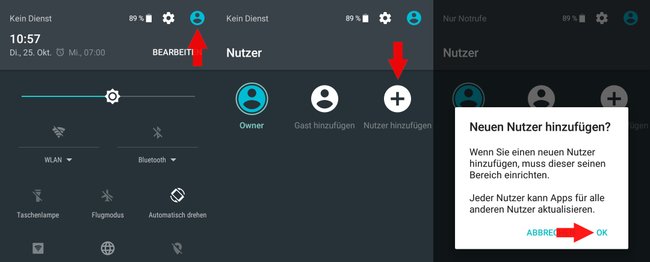
Wenn ihr den Einrichtungs-Assistenten abgeschlossen und euch mit einem zweiten Google-Account auf dem Handy als neuer Nutzer registriert habt, findet ihr euch auf der Standard-Oberfläche eures Smartphones wieder, wie es zum Zeitpunkt der Auslieferung aussah.
Zweites WhatsApp einrichten:
- Begebt euch unter dem neuen Benutzer-Account in den Play Store und ladet WhatsApp herunter.
- Startet WhatsApp und registriert es mit eurer zweiten Nummer.
- Ihr solltet eine PIN per SMS erhalten und diese anschließend bei WhatsApp eingeben.
Nun solltet ihr mit dem neuen Benutzer das WhatsApp eurer zweiten Nummer nutzen können. Wenn ihr den Benutzer wechselt, nutzt ihr wieder den ersten WhatsApp-Account. Dabei ist jedoch zu beachten, dass ihr immer nur die Benachrichtigungen des gerade aktiven Profils erhaltet! Solltet ihr also beispielsweise als Nutzer „Privat“ auf Android aktiv sein, erhaltet ihr die Nachrichten, die an den zweiten Account gesendet wurden erst, wenn ihr den Benutzer auf den zweiten Nutzer „Arbeit“ wechselt.

